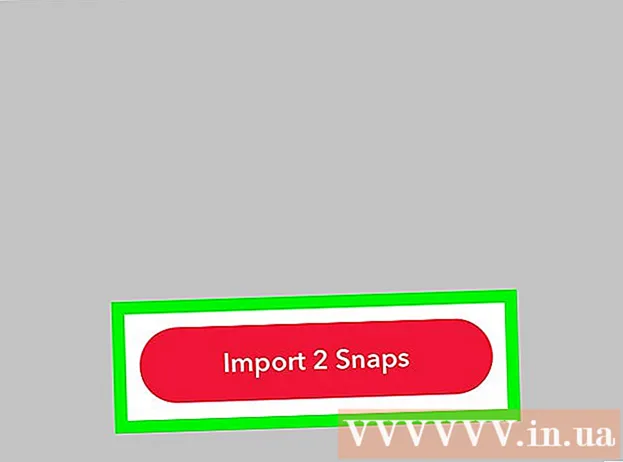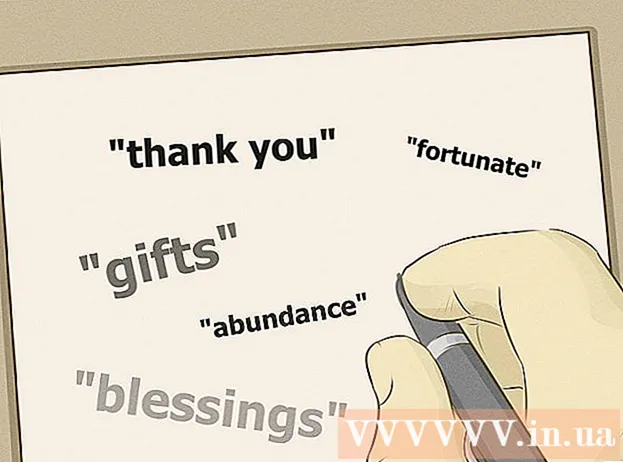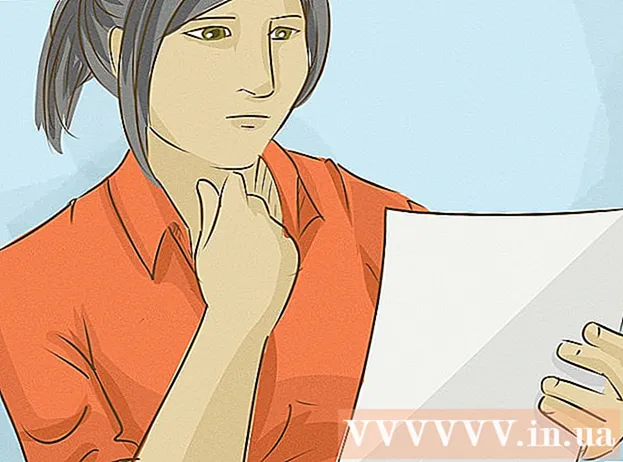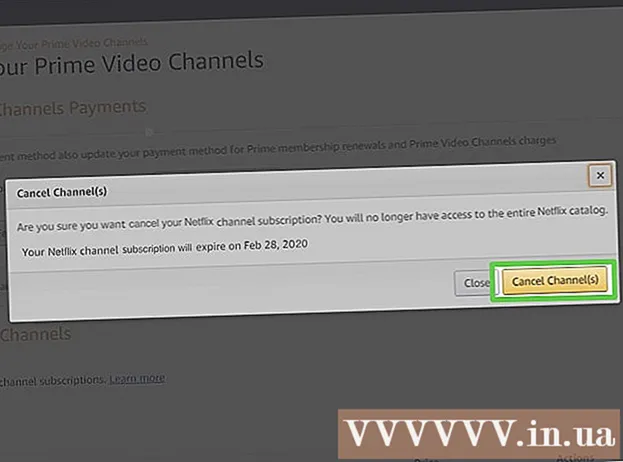நூலாசிரியர்:
Carl Weaver
உருவாக்கிய தேதி:
24 பிப்ரவரி 2021
புதுப்பிப்பு தேதி:
1 ஜூலை 2024

உள்ளடக்கம்
- படிகள்
- முறை 3 இல் 1: கடவுச்சொல்லை மாற்றவும் (ஐபோன், ஐபாட், ஐபாட்)
- முறை 2 இல் 3: உங்கள் கடவுச்சொல்லை மாற்றவும் (எந்த சாதனம்)
- முறை 3 இல் 3: மறக்கப்பட்ட கடவுச்சொல்லை மீட்டமைக்கவும்
- ஒத்த கட்டுரைகள்
உங்கள் ஐடியூன்ஸ் வாங்குதல்கள் உட்பட ஆப்பிள் அதன் அனைத்து சேவைகளையும் ஒரே கணக்கின் கீழ் இணைத்துள்ளது - ஆப்பிள் ஐடி. நீங்கள் ஒரு ஐடியூன்ஸ் கணக்கை உருவாக்கியிருந்தால், அது இப்போது ஒரு ஆப்பிள் ஐடி, ஆனால் அது இன்னும் அதே செயல்பாட்டைச் செய்கிறது. உங்கள் கணினி அல்லது iOS சாதனத்திலிருந்து ஆப்பிள் ஐடி இணையதளம் மூலம் உங்கள் கடவுச்சொல்லை எளிதாக மாற்றலாம்.
படிகள்
முறை 3 இல் 1: கடவுச்சொல்லை மாற்றவும் (ஐபோன், ஐபாட், ஐபாட்)
 1 ICloud க்குச் செல்லவும். தற்போதைய கடவுச்சொல் உங்களுக்குத் தெரிந்தால், உங்கள் ஐபோனிலிருந்து நேரடியாக ஐடியூன்ஸ் கடவுச்சொல்லை மாற்றலாம். உங்கள் தற்போதைய கடவுச்சொல் உங்களுக்குத் தெரியாவிட்டால், அதை மீட்டமைக்க முயற்சிக்கவும்.
1 ICloud க்குச் செல்லவும். தற்போதைய கடவுச்சொல் உங்களுக்குத் தெரிந்தால், உங்கள் ஐபோனிலிருந்து நேரடியாக ஐடியூன்ஸ் கடவுச்சொல்லை மாற்றலாம். உங்கள் தற்போதைய கடவுச்சொல் உங்களுக்குத் தெரியாவிட்டால், அதை மீட்டமைக்க முயற்சிக்கவும். - அமைப்புகள் மெனுவைத் திறந்து iCloud ஐத் தேர்ந்தெடுக்கவும்.
- உங்கள் ஆப்பிள் ஐடியைக் கிளிக் செய்யவும். நீங்கள் தற்போது உங்கள் ஐபோனில் உங்கள் ஆப்பிள் ஐடியுடன் உள்நுழைந்துள்ளீர்கள். நீங்கள் வேறு கணக்கிற்கான கடவுச்சொல்லை மாற்ற முயற்சிக்கிறீர்கள் என்றால், உங்கள் கணினிக்குச் செல்லவும்.
- உங்கள் கடவுச்சொல்லை உள்ளிடும்படி கேட்கப்பட்டால், அதைச் செய்து "சரி" என்பதைக் கிளிக் செய்யவும். நீங்கள் இரண்டு காரணி அங்கீகாரத்தைப் பயன்படுத்தி நம்பகமான சாதனத்தில் உள்நுழைந்தால் இது நடக்காது.
 2 "கடவுச்சொல்லை மாற்று" பிரிவுக்குச் செல்லவும். நீங்கள் இப்போது உங்கள் அடையாளத்தை சரிபார்க்க வேண்டும்.
2 "கடவுச்சொல்லை மாற்று" பிரிவுக்குச் செல்லவும். நீங்கள் இப்போது உங்கள் அடையாளத்தை சரிபார்க்க வேண்டும். - கடவுச்சொல் மற்றும் பாதுகாப்பைக் கிளிக் செய்யவும்.
- கடவுச்சொல்லை மாற்று என்பதைக் கிளிக் செய்யவும்.
 3 பாதுகாப்பு கேள்விகளுக்கு விடையளியுங்கள். பதில்களை உள்ளிட்ட பிறகு, "உறுதிப்படுத்து" என்பதைக் கிளிக் செய்யவும்.
3 பாதுகாப்பு கேள்விகளுக்கு விடையளியுங்கள். பதில்களை உள்ளிட்ட பிறகு, "உறுதிப்படுத்து" என்பதைக் கிளிக் செய்யவும். - நீங்கள் ஒரு நம்பகமான சாதனத்திலிருந்து உள்நுழைந்தால், நீங்கள் பாதுகாப்பு கேள்விகளுக்கு பதிலளிக்க வேண்டியதில்லை.
 4 புதிய கடவுச்சொல்லை உள்ளிடுக. உறுதிப்படுத்த இரண்டு முறை உள்ளிடவும். இப்போதிலிருந்து, உங்கள் புதிய கடவுச்சொல் நடைமுறைக்கு வரும் மற்றும் அது உள்ளிடப்படும் வரை, நீங்கள் இணைக்கப்பட்ட அனைத்து சாதனங்களிலிருந்தும் துண்டிக்கப்படுவீர்கள்.
4 புதிய கடவுச்சொல்லை உள்ளிடுக. உறுதிப்படுத்த இரண்டு முறை உள்ளிடவும். இப்போதிலிருந்து, உங்கள் புதிய கடவுச்சொல் நடைமுறைக்கு வரும் மற்றும் அது உள்ளிடப்படும் வரை, நீங்கள் இணைக்கப்பட்ட அனைத்து சாதனங்களிலிருந்தும் துண்டிக்கப்படுவீர்கள்.
முறை 2 இல் 3: உங்கள் கடவுச்சொல்லை மாற்றவும் (எந்த சாதனம்)
 1 உங்கள் ஆப்பிள் ஐடி பாதுகாப்பு அமைப்புகளில் கடவுச்சொல்லை மாற்று இணைப்பை கிளிக் செய்யவும். இப்போது உங்கள் ஐடியூன்ஸ் கணக்கு உங்கள் ஆப்பிள் ஐடியுடன் இணைக்கப்பட்டுள்ளது, உங்கள் கடவுச்சொல்லை மாற்ற ஆப்பிள் ஐடி இணையதளத்தைப் பயன்படுத்த வேண்டும். உங்கள் ஆப்பிள் ஐடி ஐடியூன்ஸ் இல் உள்நுழைய நீங்கள் பயன்படுத்தும் அதே மின்னஞ்சல் முகவரி.
1 உங்கள் ஆப்பிள் ஐடி பாதுகாப்பு அமைப்புகளில் கடவுச்சொல்லை மாற்று இணைப்பை கிளிக் செய்யவும். இப்போது உங்கள் ஐடியூன்ஸ் கணக்கு உங்கள் ஆப்பிள் ஐடியுடன் இணைக்கப்பட்டுள்ளது, உங்கள் கடவுச்சொல்லை மாற்ற ஆப்பிள் ஐடி இணையதளத்தைப் பயன்படுத்த வேண்டும். உங்கள் ஆப்பிள் ஐடி ஐடியூன்ஸ் இல் உள்நுழைய நீங்கள் பயன்படுத்தும் அதே மின்னஞ்சல் முகவரி. - இணைய உலாவியில் appleid.apple.com ஐத் திறக்கவும்.
- உங்கள் ஆப்பிள் ஐடி மற்றும் கடவுச்சொல்லை உள்ளிடவும். உங்கள் கடவுச்சொல்லை நினைவில் கொள்ள முடியாவிட்டால், அதை மீட்டமைக்க முயற்சிக்கவும்.
- பாதுகாப்பு பிரிவில் கடவுச்சொல்லை மாற்று இணைப்பை கிளிக் செய்யவும்.
 2 அடையாள சரிபார்ப்பு மூலம் செல்லவும். உங்கள் அடையாளத்தை சரிபார்க்க நீங்கள் தர வேண்டிய தரவு உங்கள் கணக்கின் பாதுகாப்பு அமைப்புகளைப் பொறுத்தது:
2 அடையாள சரிபார்ப்பு மூலம் செல்லவும். உங்கள் அடையாளத்தை சரிபார்க்க நீங்கள் தர வேண்டிய தரவு உங்கள் கணக்கின் பாதுகாப்பு அமைப்புகளைப் பொறுத்தது: - பாதுகாப்பு கேள்விகளுக்கு விடையளியுங்கள். நீங்கள் உங்கள் கணக்கை அமைக்கும் போது இந்த கேள்விகள் உருவாக்கப்பட்டன, மேலும் தொடர நீங்கள் அவர்களுக்கு பதிலளிக்க வேண்டும்.
- உங்கள் கணக்கு இரண்டு காரணி அங்கீகாரத்தைப் பயன்படுத்தினால் உங்கள் எண்ணைச் சரிபார்க்கவும். குறியீட்டுடன் கூடிய அறிவிப்பு உங்கள் மொபைல் போனுக்கு அனுப்பப்படும். உங்கள் கடவுச்சொல்லை மீட்டமைக்க தொடங்க ஆப்பிள் ஐடி இணையதளத்தில் இந்த குறியீட்டை உள்ளிடவும்.
 3 புதிய கடவுச்சொல்லை உள்ளிடுக. முதல் புலத்தில் தற்போதைய கடவுச்சொல்லை உள்ளிடவும், பின்னர் புதிய கடவுச்சொல்லை இரண்டு முறை உள்ளிடவும்.
3 புதிய கடவுச்சொல்லை உள்ளிடுக. முதல் புலத்தில் தற்போதைய கடவுச்சொல்லை உள்ளிடவும், பின்னர் புதிய கடவுச்சொல்லை இரண்டு முறை உள்ளிடவும். - நீங்கள் ஒரு புதிய கடவுச்சொல்லை செயல்படுத்தும் போது, நீங்கள் எந்த இணைக்கப்பட்ட சாதனங்களிலிருந்தும் துண்டிக்கப்படுவீர்கள். நீங்கள் ஒரு புதிய கடவுச்சொல்லுடன் மீண்டும் உள்நுழைய வேண்டும்.
முறை 3 இல் 3: மறக்கப்பட்ட கடவுச்சொல்லை மீட்டமைக்கவும்
 1 Iforgot.apple.com இல் உங்கள் ஆப்பிள் ஐடியை உள்ளிடவும். ஆப்பிளின் கடவுச்சொல் மீட்டமைப்பு தளம் உங்கள் ஆப்பிள் ஐடியை (உங்கள் ஐடியூன்ஸ் கணக்கிற்கான புதிய பெயர்) மீட்டமைக்கும் செயல்முறையின் மூலம் உங்களை அழைத்துச் செல்கிறது.
1 Iforgot.apple.com இல் உங்கள் ஆப்பிள் ஐடியை உள்ளிடவும். ஆப்பிளின் கடவுச்சொல் மீட்டமைப்பு தளம் உங்கள் ஆப்பிள் ஐடியை (உங்கள் ஐடியூன்ஸ் கணக்கிற்கான புதிய பெயர்) மீட்டமைக்கும் செயல்முறையின் மூலம் உங்களை அழைத்துச் செல்கிறது. - இணைய உலாவியில் iforgot.apple.com ஐத் திறக்கவும்.
- ஐடியூன்ஸ் இல் உள்நுழைய நீங்கள் பயன்படுத்தும் மின்னஞ்சல் முகவரியை உள்ளிடவும் (இது உங்கள் ஆப்பிள் ஐடி).
- தொடரவும் என்பதைக் கிளிக் செய்யவும்.
 2 உங்கள் அடையாளத்தை சரிபார்க்க ஒரு முறையைத் தேர்வு செய்யவும். நீங்கள் கணக்கின் உரிமையாளர் என்பதை உறுதிப்படுத்த பல வழிகள் உள்ளன. சரிபார்ப்பு முறை கணக்கின் பாதுகாப்பு அம்சங்களைப் பொறுத்தது:
2 உங்கள் அடையாளத்தை சரிபார்க்க ஒரு முறையைத் தேர்வு செய்யவும். நீங்கள் கணக்கின் உரிமையாளர் என்பதை உறுதிப்படுத்த பல வழிகள் உள்ளன. சரிபார்ப்பு முறை கணக்கின் பாதுகாப்பு அம்சங்களைப் பொறுத்தது: - மின்னஞ்சல் அங்கீகாரம் - உங்கள் முதன்மை அல்லது காப்பு மின்னஞ்சல் முகவரிக்கு ஒரு செய்தி அனுப்பப்படும். உங்கள் ஆப்பிள் ஐடியை உருவாக்கும் போது உங்கள் முதன்மை முகவரி பொதுவாக உள்ளிடப்படும், இருப்பினும் நீங்கள் ஏற்கனவே அதை மாற்றியிருக்கலாம். உங்கள் கடவுச்சொல்லை மீட்டமைக்க நீங்கள் பெற்ற மின்னஞ்சலில் உள்ள இணைப்பைப் பின்தொடரவும். ஒரு மின்னஞ்சலை உருவாக்க சில நிமிடங்கள் ஆகலாம், மேலும் நீங்கள் ஜிமெயிலைப் பயன்படுத்துகிறீர்கள் என்றால், அது எச்சரிக்கைகள் பிரிவில் வரிசைப்படுத்தப்படலாம்.
- பாதுகாப்பு கேள்விகளுக்கான பதில் - இந்த விருப்பத்தைத் தேர்ந்தெடுக்கும்போது, உங்கள் கணக்கை உருவாக்கும் போது நீங்களே அமைத்த இரண்டு பாதுகாப்பு கேள்விகளுக்கு பதிலளிக்கும்படி கேட்கப்படுவீர்கள். இந்த கேள்விகளுக்கான பதில்களை நீங்கள் மறந்துவிட்டால், ஆனால் உங்கள் ஆப்பிள் ஐடியுடன் தொடர்புடைய ஒரு காப்பு மின்னஞ்சல் முகவரி இருந்தால், நீங்கள் அவற்றை மீட்டமைக்கலாம். கேள்விகளுக்கு பதிலளித்த பிறகு, நீங்கள் ஒரு புதிய கடவுச்சொல்லை உள்ளிட முடியும்.
- எண் மூலம் உறுதிப்படுத்தல் - உங்கள் கணக்கிற்கு இரண்டு காரணி அங்கீகாரத்தை இயக்கி, நம்பகமான சாதனத்தை இணைத்திருந்தால் இந்த விருப்பம் கிடைக்கும். சரிபார்ப்புக்காக, உங்கள் மொபைல் போன் எண்ணை உள்ளிடும்படி கேட்கப்படுவீர்கள். நம்பகமான iOS சாதனத்திற்கு ஒரு அறிவிப்பு அனுப்பப்படும். அனுமதி என்பதைக் கிளிக் செய்து, உங்கள் சாதன கடவுச்சொல்லை உள்ளிட்டு உங்கள் ஆப்பிள் ஐடி கடவுச்சொல்லை மீட்டமைக்கவும்.
- மீட்பு விசையை உள்ளிடவும் - உங்கள் கணக்கிற்கான இரண்டு-படி சரிபார்ப்பை நீங்கள் அமைத்தால் மட்டுமே இந்த விருப்பம் தோன்றும். நீங்கள் இரண்டு-படி சரிபார்ப்பை செயல்படுத்தும்போது உருவாக்கப்பட்ட மீட்பு விசையை உள்ளிடுமாறு கேட்கப்படுவீர்கள். அதன் பிறகு, நம்பகமான சாதனத்திற்கு ஒரு குறியீடு வர வேண்டும், இது இரண்டு-படி சரிபார்ப்பு இயக்கப்பட்டதும் உருவாக்கப்பட்டது. நீங்கள் குறியீட்டை உள்ளிட்ட பிறகு, உங்கள் கடவுச்சொல்லை மீட்டமைக்கலாம். உங்கள் மீட்பு விசையை இழந்து உங்கள் கடவுச்சொல்லை மறந்துவிட்டால், உங்கள் கணக்கை அணுக முடியாது.
 3 புதிய கடவுச்சொல்லை உள்ளிடுக. அதை உறுதிப்படுத்த உங்கள் புதிய கடவுச்சொல்லை இரண்டு முறை உள்ளிடவும்.
3 புதிய கடவுச்சொல்லை உள்ளிடுக. அதை உறுதிப்படுத்த உங்கள் புதிய கடவுச்சொல்லை இரண்டு முறை உள்ளிடவும். - உங்கள் புதிய கடவுச்சொல் உடனடியாக நடைமுறைக்கு வரும், இதனால் நீங்கள் இணைக்கப்பட்ட அனைத்து சாதனங்களிலிருந்தும் துண்டிக்கப்படுவீர்கள். உள்நுழைய, நீங்கள் ஒரு புதிய கடவுச்சொல்லை உள்ளிட வேண்டும்.
- உங்கள் அலுவலகத்தில் ஒரு நோட்புக்கில் உங்கள் கடவுச்சொல்லை பாதுகாப்பான இடத்தில் எழுதுவதைக் கருத்தில் கொள்ளவும், இதனால் ஏதாவது இருந்தால் அதை எப்போதும் உங்கள் விரல் நுனியில் வைத்திருப்பீர்கள்.
ஒத்த கட்டுரைகள்
- ஆப்பிள் ஐடி கணக்கை உருவாக்குவது மற்றும் ஆப்பிள் ஆப் ஸ்டோரிலிருந்து பயன்பாடுகளை பதிவிறக்கம் செய்வது எப்படி
- ஐபோனில் ஆப்பிள் ஐடியை உருவாக்குவது எப்படி
- ஆப்பிள் ஐடி பெறுவது எப்படி
- உங்கள் ஆப்பிள் சுயவிவரத்தில் கடவுச்சொல்லை மாற்றுவது எப்படி
- ஐடியூன்ஸ் நூலகத்தை ஒரு கணினியிலிருந்து மற்றொன்றுக்கு மாற்றுவது எப்படி
- ஐடியூன்ஸ் புதுப்பிப்பது எப்படி
- ஐடியூன்ஸ் வழியாக எம்பி 3 வடிவத்தில் பதிவிறக்கம் செய்யப்பட்ட இசையை (எம்பி 4) மாற்றுவது எப்படி
- ஐடியூன்ஸ் பாடலில் இலவச ரிங்டோனை உருவாக்குவது எப்படி